
Tera Termで便利な機能をご紹介します!(自動ログ、効率化等)
目玉焼きには塩コショウ、どうもキムキムです。
今回はターミナルソフトで有名なTera Termでかなり便利な機能を幾つか
紹介します!
「これは業務に必須!」というモノから、「まぁ、知ってたら後で得かも」
な物まで取り揃えました。
※これから紹介する設定は、設定したあとに「設定の保存」を行わないと
次回起動時に引き継がれないので要注意です。
TeraTermって?
冒頭でもお話したとおり、ターミナルソフトの一つでLinuxやCisco装置をCLIで
操作したい時に使用します。
今回はTera Termが導入済みの前提の為、詳細は触れませんが、
以下URLにてダウンロードが出来ます!
https://ja.osdn.net/projects/ttssh2/
便利機能①日本語化
筆者の私は英語が達者ではないため、インストールしたらまず最初に行う設定です。
上タブの「Setup」を開き「General」を押下します。
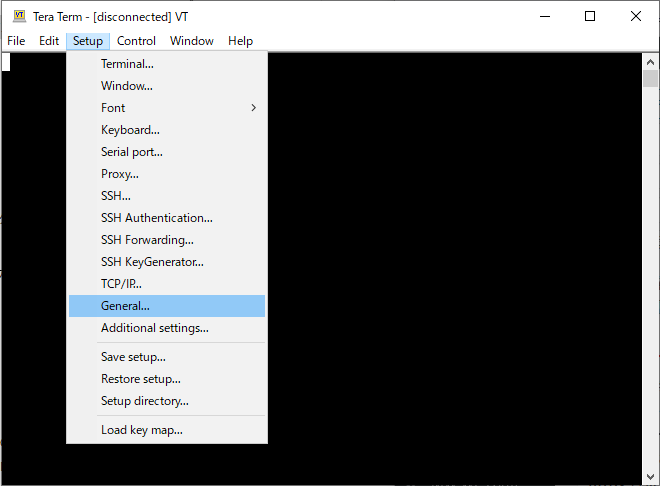
こちらを以下の設定にして「OK」を押下するだけ。簡単ですね!
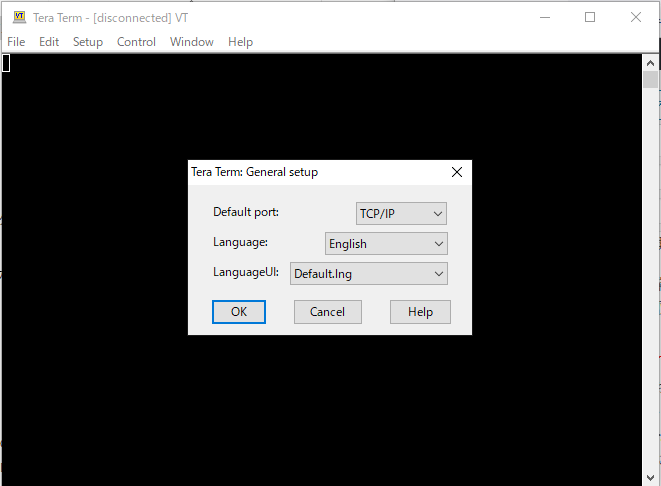
【設定値】
Language:Japanese
LanguageUI:Japanese.lng
以降の説明は日本語化された前提の設定紹介となります。
便利機能②Tab補完
説明不要かもしれない様な有名な便利機能です。
「show running-config」を何回も入力場面があると指がとても疲れますよね・・・。
そこで、Tab補完機能!
「show run」まで入力し、Tabキーを押すと、「show running-config」が自動で補完されて
入力されます。分かりやすく便利ですね!
ちなみに「show run」で入力しても「show running-config」の結果が得られる装置もあれば
「sh ru」だけでも同じ結果が得られる装置もあります。(逆もまた然り)
Tab補完機能で大事なのは、途中まで打った文章で入力されるコマンドが一つにならないと
補完されません。
例:「show r」で「show redundancy」と「show running-config」が候補に上がる場合等)
装置の機能依存なので、自分が扱う装置はどこまで打てば補完されるのか知っておいて損はないと思います!
便利機能③自動ログ取得
この機能は設定していないなら直ぐにした方が良い設定の一つです。
Tera Term起動時に出てきたログを自動でLogファイルでリアルタイム保存してくれる機能です。
上タブ「設定」から「その他の設定」を押下します。
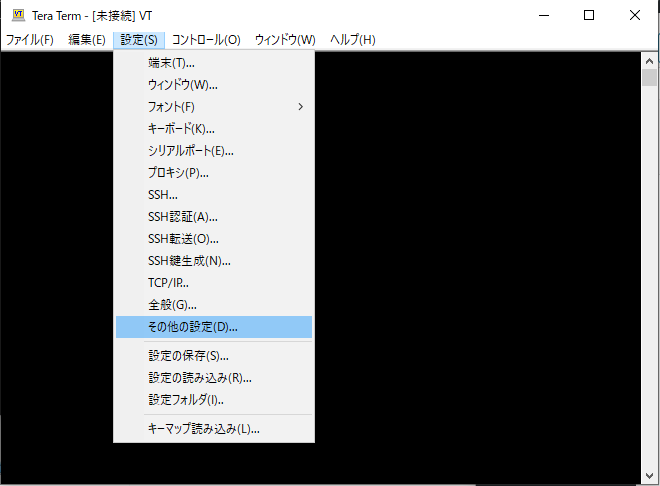
「その他の設定」内の上タブ「ログ」を押下すると以下ウィンドウが出てくるので、
「ログ」を押下し、以下設定値に変更しましょう!
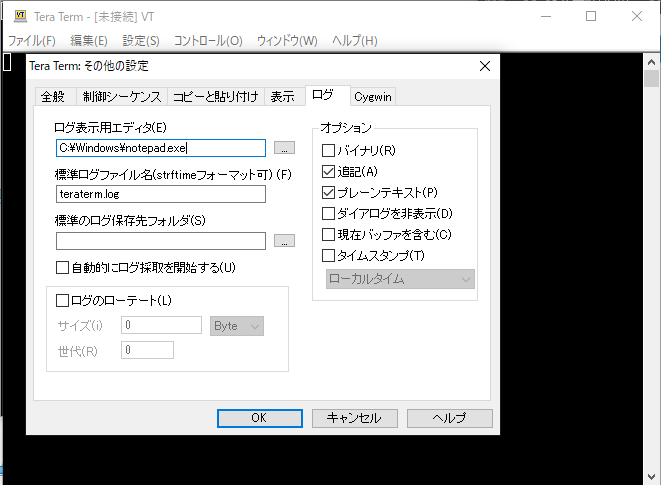
ログ表示用エディタ:サクラエディタや秀丸等お好きなもので構いません。
標準ログファイル名:%Y%m%d_%H%M%S_&h.log がイチオシです。
年月日、時刻、ホスト名をログファイル名にして保存してくれます。
標準のログ保存先フォルダ:管理しやすいお好きなフォルダを指定しておきましょう。
オプション:「追記」「プレーンテキスト」がデフォルトになりますが、「タイムスタンプ」
だけは必ず追加でチェックしておきましょう。コマンド出力の時間が記録されます。
最後に画面中央ほどに有る、「自動的にログ採取を開始する」にチェックを入れましょう。
これでTera Term起動時から終了までのコマンドラインを一つのログファイルに
保存してくれるようになります。
便利機能④貼り付けの遅延設定
普段は使わないかもしれない、けど知っておくと便利な機能です。
コンフィグファイルを全て流し込みたい!けど、1行ずつ入れないと出力が変になるんだよなぁ。
そんなあなたに貼り付けの遅延です。
先程開いた「その他の設定」の「コピーと貼り付け」タブの
下から2行目の「貼り付けの行間遅延」の値を変更しましょう。
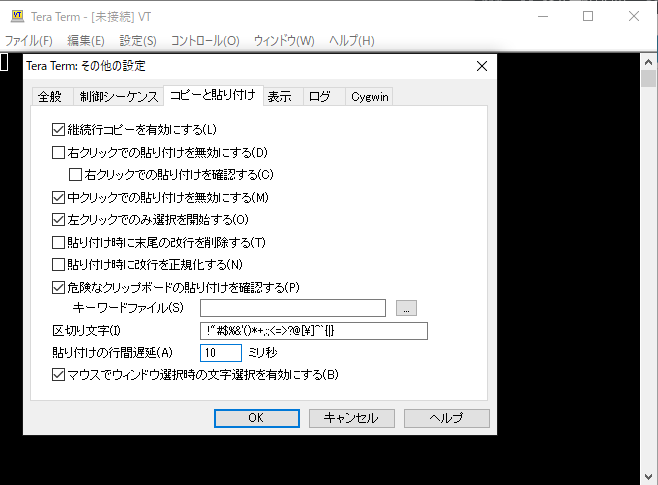
デフォルトは10ミリ秒(0.01秒)とコマンド入力に対し出力を待つ時間が有りませんが、
1000ミリ秒、2000ミリ秒等にして置くと入力エラーが減る(かもしれません・・・。)
便利機能⑤ブロードキャストコマンド
こちらは検証等で複数装置に同じコマンドを入力したい時に重宝するコマンドです。
上タブの「コントロール」から「ブロードキャストコマンド」を押下します。
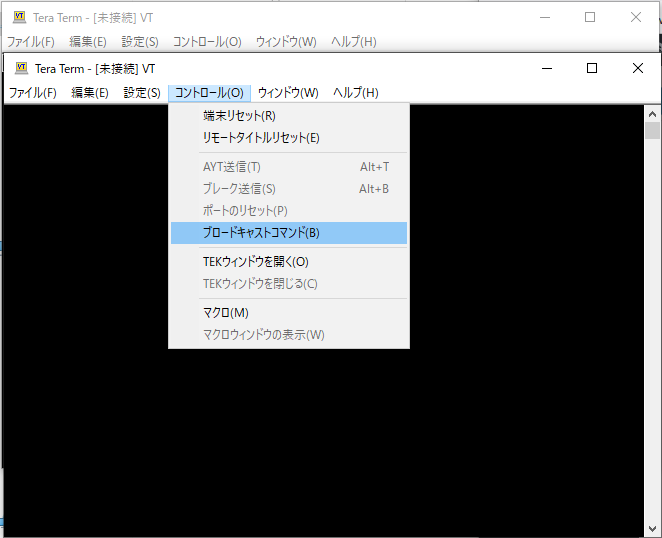
「コマンドのブロードキャスト」というダイアログが新しく開かれ、
Tera Termを複数起動しているときは下に現在起動中のTera Termがホスト名と
一緒に出てくるので、入力対象にしたいホストをクリックで選択しましょう。
(画像は[未接続]ですが、この部分がホスト名になります。)
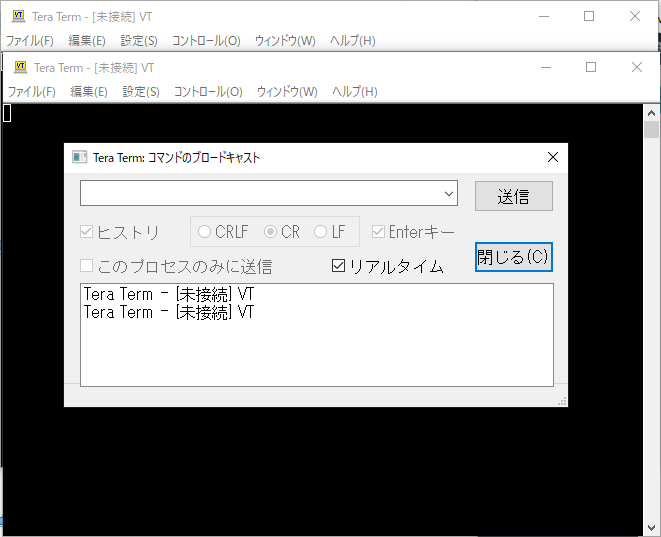
あとは上のフォームにコマンドを入力すれば、選択したウィンドウにコマンドが
同時に入力されます。手早く簡単ですね!
おわりに
今回はTera Termの便利機能について紹介しました!
「知っていれば楽、知らなくても出来ないことはないが不便」を減らしていって
仕事が効率化できれば、現場評価も鰻登り(になるかもしれない)です!
フォントを目に優しい色のフォントに変えたり文字を大きくしたりも出来るので
設定は色々試してみましょう!
